Τα πληκτρολόγια έρχονται σε όλα τα είδη των φυσικών διατάξεων. Ορισμένα έχουν περισσότερα κλειδιά από άλλα και μπορείτε να τα βρείτε ή να τα βρείτε όλα χρήσιμα. Το πράγμα είναι, ακόμα κι αν δεν χρησιμοποιείτε κάποιο κλειδί στο πληκτρολόγιό σας, είναι ακόμα εκεί. Μπορεί να αντικατασταθεί, αλλά αν το προτιμάτε να μην κάνει τίποτα, μπορείτε να το απενεργοποιήσετε. Δείτε πώς μπορείτε να απενεργοποιήσετε ένα κλειδί στο πληκτρολόγιο στα Windows 10.

Απενεργοποιήστε το πληκτρολόγιο
Όταν πρόκειται να αλλάξετε πώς ένα κλειδί πληκτρολογίουλειτουργεί στα Windows 10, η εφαρμογή go-to για την εργασία είναι AutoHotKey. Το μικρό εργαλείο δέσμης ενεργειών δεν είναι μόνο για να αλλάξετε τον τρόπο εκτέλεσης ενός κλειδιού ή τι κάνει. Μπορεί επίσης να χρησιμοποιηθεί εξίσου εύκολα για να απενεργοποιήσετε ένα κλειδί. Στην πραγματικότητα, είναι ένα από τα ευκολότερα πράγματα να κάνουμε όσον αφορά τη γραφή ενός σεναρίου ανησυχεί.
Το μόνο λίγο περίπλοκο μέρος περίπουη απενεργοποίηση ενός κλειδιού περιγράφει τον τρόπο ταυτοποίησής του σε ένα σενάριο AHK. Το AutoHotKey διαθέτει εκτενή τεκμηρίωση σχετικά με τον τρόπο δήλωσης των κλειδιών. Μόλις ξέρετε πώς μπορείτε να προσδιορίσετε το κλειδί στο σενάριο, μπορείτε να το γράψετε.
Ανοίξτε ένα νέο αρχείο του Σημειωματάριου και πληκτρολογήστε τα παρακάτω.
CapsLock::return
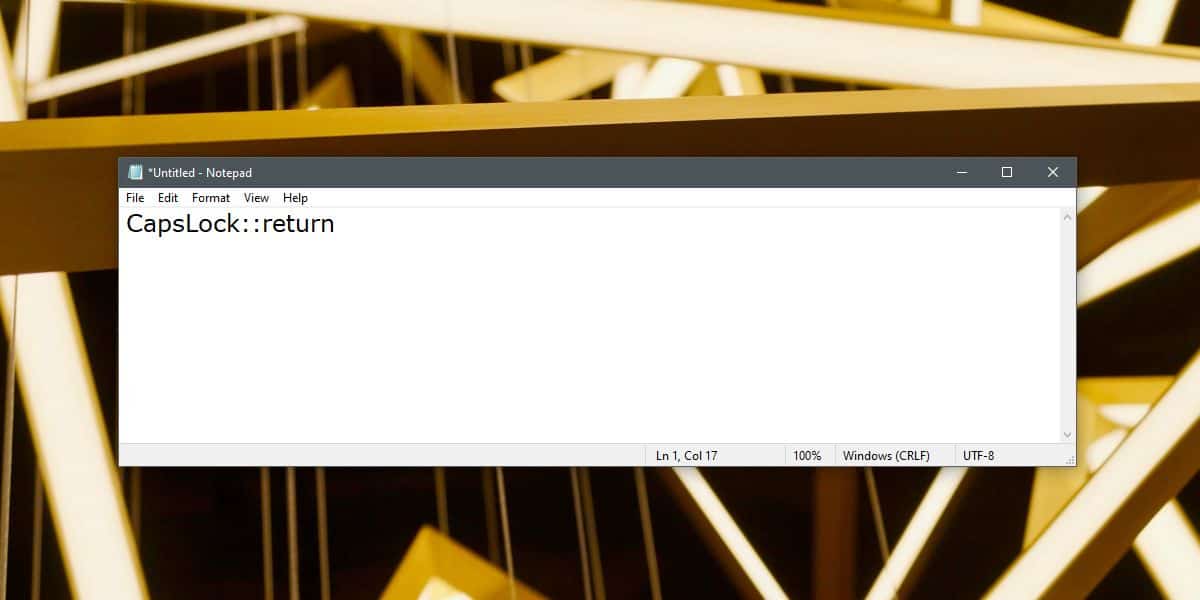
Τα παραπάνω θα απενεργοποιήσουν το κλειδί CapsLock. Εάν πρέπει να απενεργοποιήσετε ένα διαφορετικό κλειδί, το μόνο που έχετε να κάνετε είναι να αλλάξετε το κλειδί που δηλώνεται στην αρχή του σεναρίου. Για να είμαι ακριβής, θα αντικαταστήσετε το bit "CapsLock". Αποθηκεύστε το με την επέκταση αρχείου AHK και, στη συνέχεια, εκτελέστε το. Όσο η δέσμη ενεργειών εκτελείται, το κλειδί που δηλώσατε δεν θα λειτουργήσει.
Εάν χρειάζεστε το κλειδί για να είναι πάντοτε απενεργοποιημένο, αλλάδεν θέλετε να σας ενοχλεί να το εκτελείτε κάθε φορά που εκκινείτε το σύστημά σας, μπορείτε να δημιουργήσετε μια συντόμευση για τη δέσμη ενεργειών AHK και να την προσθέσετε στο φάκελο εκκίνησης ή απλά να μετακινήσετε το αρχικό αρχείο δέσμης ενεργειών στο φάκελο εκκίνησης. Και οι δύο επιλογές θα κάνουν το τέχνασμα.
Μπορείτε να δηλώσετε και να απενεργοποιήσετε πολλά πλήκτρα όπως εσείςθέλετε σε ένα μόνο σενάριο. Απλώς μετακινηθείτε σε μια άλλη γραμμή και εισάγετε το επόμενο κλειδί που θέλετε να το απενεργοποιήσετε. Ακολουθήστε το πλήκτρο επάνω με δύο στήλες και, στη συνέχεια, προσθέστε "επιστροφή" μετά από αυτό.
Αυτό θα απενεργοποιήσει το κλειδί μετά την εκκίνησηστην επιφάνεια εργασίας. Εφόσον βρίσκεστε στην οθόνη εκκίνησης, στην οθόνη σύνδεσης ή στο BIOS, το κλειδί θα εξακολουθήσει να λειτουργεί. Αυτό συμβαίνει επειδή ούτε το script δεν είναι το AutoHotKey. Αυτή είναι μια λύση λογισμικού και όχι μια λύση υλικού.













Σχόλια